Zálohování serveru DPM
Abyste měli jistotu, že se data dají obnovit, pokud system Center Data Protection Manager (DPM) selže, budete potřebovat strategii pro zálohování serveru DPM. Pokud není zálohovaný, budete ho muset po selhání znovu sestavit ručně a body obnovení založené na disku se nedají obnovit. Servery DPM můžete zálohovat pomocí několika metod:
Zálohování serveru DPM – primární server DPM můžete zálohovat pomocí sekundárního serveru DPM. Sekundární server bude chránit databázi primárního serveru a repliky zdroje dat uložené na primárním serveru. Pokud primární server selže, sekundární server může dál chránit úlohy chráněné primárním serverem, dokud nebude primární server znovu dostupný. Pokud potřebujete znovu sestavit primární server, můžete databáze a repliky obnovit ze sekundárního serveru. Data můžete obnovit také do chráněných počítačů přímo ze sekundárního serveru, pokud primární server není k dispozici. Můžete nastavit dva servery, jeden jako primární a druhý jako sekundární, nebo nakonfigurovat každý server tak, aby fungoval jako primární pro druhý. Můžete také nakonfigurovat řetěz serverů DPM, které navzájem chrání podle pořadí řetězu.
Zálohování databáze DPM – Server DPM můžete nakonfigurovat tak, aby zálohoval své vlastní databáze do své knihovny pásek, nebo můžete použít software jiné společnosti než Microsoft k zálohování databází na pásku nebo vyměnitelné médium.
Zálohování APLIKACE DPM pomocí softwaru třetích stran – Servery DPM můžete zálohovat pomocí softwaru jiného výrobce, který podporuje APLIKACI DPM a VSS.
Zálohování pomocí sekundárního serveru DPM
Informace na serveru DPM je možné zálohovat a chránit jiným serverem DPM v některé z následujících konfigurací:
Primární až sekundární ochrana – Databáze a repliky uložené na primárním serveru DPM je možné zálohovat na sekundární server DPM. Pokud primární server selže, sekundární server bude dál zálohovat chráněné úlohy. Pokud primární server selže, můžete provést jednu z následujících akcí: Znovu sestavte primární server a obnovte jeho databázi a repliky ze sekundárního serveru. Po opětovném sestavení přesuňte chráněné úlohy zpět na primární server. Vyberte, pokud chcete přepnout ochranu na sekundární server DPM. Pomocí tohoto nastavení pak můžete obnovit chráněný počítač přímo ze sekundárního serveru v případě potřeby. Pokyny najdete v tématu Nastavení sekundárních serverů.
Řetězení DPM – Řetěz serverů DPM poskytuje ochranu a každý server chrání další server v řetězu. Příklad: DPM1 je chráněn aplikací DPM2 (DPM1 je primární a DPM2 je sekundární). DPM2 je chráněn aplikací DPM3 (DPM2 je primární a DPM3 je sekundární) Pokyny najdete v tématu Nastavení řetězení.
Cyklické ochrany – Jeden server DPM je zálohován jiným serverem DPM a naopak. Pokud například DPM1 chrání DPM2, dpm2 chrání DPM1. To je užitečné pro malá prostředí.
Nastavení primární a sekundární ochrany
Zálohování primárního serveru DPM pomocí sekundárního serveru DPM:
Primární server DPM už má nainstalovaného agenta ochrany. Tento agent ochrany musíte připojit k sekundárnímu serveru DPM.
Důležité
Hlavní a podverze primárních a sekundárních serverů DPM se musí shodovat.
Při připojování agenta postupujte takto:
- V konzole správce APLIKACE DPM sekundárního serveru DPM vyberte na navigačním panelu agenty pro správu>. V podokně Akce vyberte Nainstalovat.
- Na stránce Vybrat metodu nasazení agenta vyberte Připojit agenty>Počítač v důvěryhodné doméně>Další. Otevře se Průvodce instalací agenta ochrany.
- Na stránce Vybrat počítače aplikace DPM zobrazí seznam dostupných počítačů. V seznamu >Název počítače přidat další> vyberte název primárního serveru DPM.
- Na stránce Zadat přihlašovací údaje zadejte uživatelské jméno a heslo pro účet domény, který je členem místní skupiny Administrators na primárním serveru DPM.
- Na stránce Souhrn vyberte Připojit.
Přidejte primární server DPM do existující skupiny ochrany nebo vytvořte nový server. Vyberte, pokud chcete chránit následující zdroje dat:
Databáze SQL Serveru nakonfigurované pro primární server.
Všechny svazky na primárním serveru DPM (sdílené složky nebudou viditelné samostatně).
Všechny repliky na primárním serveru DPM.
Minimálně byste měli vybrat databáze, složku \Program Files\Microsoft System Center\DPM\DPM\Config a složku \Program Files\Microsoft System Center\DPM\Scripting.
Poznámka:
Názvy souborů nemůžete vyloučit z ochrany repliky. Kromě toho musí mít všechny servery DPM stejnou verzi, aktualizace atd. Při nastavování synchronizace doporučujeme synchronizovat každých 24 hodin.
Nastavení řetězení DPM
Než začnete uvažovat o řetězení, mějte na paměti tato omezení:
Každý server DPM může být v řetězu chráněn pouze jednou, takže ověřte, že nejsou chráněny více než jedním serverem.
Primární a sekundární servery jsou vytvořeny řetězem. Pokud například server DPM3 skutečně chrání server DPM1, protože funguje jako sekundární server pro DPM2, nemůže fungovat přímo jako sekundární server pro DPM1.
Pokud je server DPM nakonfigurovaný tak, aby chránil svůj vlastní zdroj dat, řetěz se přeruší. Pokud například DPM1 chrání vlastní databázi nebo stav systému, DPM2 nemůže chránit DPM1.
Než budete moct chránit databázi primárního serveru DPM, musíte na primárním serveru spustit službu ZApisovače VSS sql Serveru.
Příklad řetězení 1
Scénář 1: Zřetězený zámek
Scénář 1 ukazuje scénář, ve kterém jsou zřetězený čtyři servery DPM:
| Server | Chránící | Chráněno pomocí |
|---|---|---|
| DS1 (primární) | PS1, PS2 | DS3 |
| DS2 (primární) | PS3, PS4 | DS3 |
| DS3 (sekundární) | DS1, DS2 | DS4 |
| DS4 (sekundární) | DS3 | - |
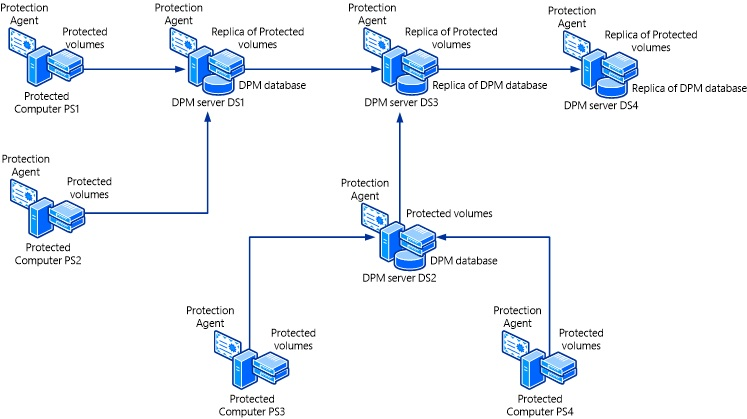
Příklad řetězení 2
Scénář 2: Zřetězený zámek
Scénář 2 ukazuje scénář, ve kterém jsou zřetězený čtyři servery DPM:
| Server | Chránící | Chráněno pomocí |
|---|---|---|
| DS1 (primární) | PS1, PS2 | DS2 |
| DS2 (primární) | PS3 | DS3 |
| DS2 (sekundární) | DS1 | DS3 |
| DS3 (primární) | PS4 | DS4 |
| DS3 (sekundární) | DS2 | DS4 |
| DS4 | DS3 | - |
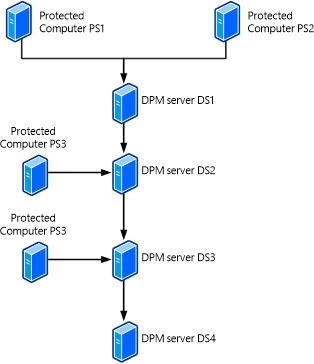
Cyklická ochrana
Pokud nechcete používat sekundární server, můžou se navzájem chránit dva servery DPM.
Scénář 3: Cyklická ochrana
Scénář 3 ukazuje scénář používající cyklickou ochranu.
| Server | Chránící | Chráněno pomocí |
|---|---|---|
| DS1 (primární) | PS1, PS2 | DS2 |
| DS2 (primární) | PS3 | DS3 |
| DS2 (sekundární) | DS1, DS3 | DS3 |
| DS3 (primární) | PS4 | DS2 |
| DS3 (sekundární) | DS2 | DS2 |
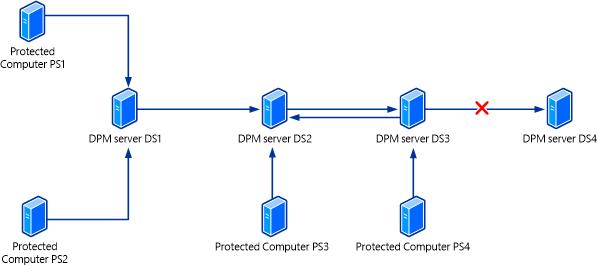
Konfigurace řetězení
Nastavte řetězení následujícím způsobem:
Nainstalujte agenta ochrany APLIKACE DPM na server DPM, který chcete chránit před serverem DPM, ze kterého chcete chránit.
Nakonfigurujte sekundární ochranu pro zdroje dat chráněné serverem DPM, který chráníte.
Poznámka:
V konzole DPM nebudete moct nakonfigurovat ochranu pro zdroje dat, které už jsou chráněné agentem. To vám brání v opakované ochraně dat.
- Pokud máte například DPM1 a DPM2, nainstalovali byste agenta ochrany DPM z DPM1 na DPM2 a naopak. Potom nakonfigurujte sekundární ochranu na DPM2 pro servery, které DPM1 chrání, a nakonfigurujte sekundární ochranu na DPM1 pro servery, které DPM2 chrání.
Obnovení serveru
Pokud primární server selže, můžete přepnout ochranu na sekundární server. Po přepnutí můžete provádět funkce obnovení ze sekundárního serveru.
Přepnutí ochrany na sekundární server
Použijte následující postup:
- Na sekundárním serveru DPM přejděte v oblasti Ochrany konzoly správce aplikace DPM do pracovní oblasti Ochrany pravým tlačítkem myši na zdroj dat, pro který chcete přepnout ochranu.
- V místní nabídce vyberte Přepnout ochranu po havárii.
- Spusťte kontrolu konzistence.
Po přepnutí ochrany se replika zobrazí jako nekonzistentní, dokud se kontrola nespustí.
Příklad: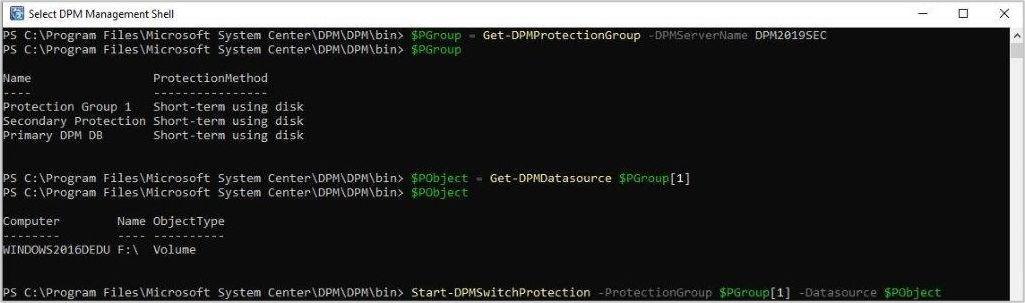
Poznámka:
- Pokud chcete ochranu přepnout zpět na primární server, proveďte stejný postup jako výše.
- Ochranu můžete také přepnout na sekundární server DPM pomocí rutiny Start –DPMSwitchProtection PowerShellu.
Obnovení primárního serveru DPM
Když obnovíte primární server DPM, budete muset znovu vytvořit ochranu počítačů, které byly dříve chráněny primárním serverem DPM.
Poznámka:
- Nemůžete obnovit body obnovení pro zdroje dat chráněné primárním serverem DPM.
- Když obnovíte soubory databáze, ujistěte se, že je umístění obnovení na primárním serveru DPM zabezpečené.
Opětovné navázání ochrany s primárním serverem DPM
Na chráněném počítači z příkazového řádku spusťte příkaz Setdpmserver.exe <název> primárního serveru DPM.
Otevřete správu počítače a proveďte následující akce:
- Vyberte místní uživatele a skupiny. Ověřte, že primární server ve formátu Domain/Name je členem následujících skupin:
- Distribuce uživatelů modelu COM
- DPMRADCOMTrustedMachines
- DPMRADmTrustedMachines
- Pokud primární server není uvedený v žádné skupině, přidejte server ručně ve formátu Domain/Name.
- Vyberte místní uživatele a skupiny. Ověřte, že primární server ve formátu Domain/Name je členem následujících skupin:
Pokud se ochrana po dokončení výše uvedených kroků nezdaří, postupujte takto:
- V nástrojích pro správu otevřete službu Component Services. Rozbalte položku Počítače, rozbalte položku Tento počítač a vyberte možnost Konfigurace modelu DCOM.
- V podokně výsledků klikněte pravým tlačítkem na službu DPM RA. Vyberte zabezpečení vlastností>.
- V oblasti Oprávnění ke spuštění a aktivaci vyberte Upravit.
- Pokud je uvedený primární server, může být položka seznamu řízení přístupu (ACL) nesprávná. Odeberte položku a pak přidejte primární server s úplnými oprávněními.
- Pokud primární server není uvedený, přidejte primární server s úplnými oprávněními.
Zálohování databáze DPM
V rámci strategie zálohování DPM budete muset zálohovat databázi DPM. Databáze DPM má název DPMDB. Tato databáze obsahuje konfiguraci DPM společně s daty o zálohách DPM. V případě havárie můžete většinu funkcí serveru DPM znovu sestavit pomocí nedávné zálohy databáze. Za předpokladu, že můžete obnovit databázi, jsou zálohy založené na páskách přístupné a udržují všechna nastavení skupiny ochrany a plány zálohování. Pokud výpadky nebyly ovlivněny disky fondu úložiště DPM, po opětovném sestavení se dají použít také zálohy založené na disku. Databázi můžete zálohovat pomocí různých metod.
| Metoda zálohování databáze | Výhody | Nevýhody |
|---|---|---|
| Zálohování do Azure | Snadno nakonfigurované a monitorované v APLIKACI DPM. Více umístění záložních souborů databáze. Cloudové úložiště poskytuje robustní řešení pro zotavení po havárii. Velmi zabezpečené úložiště pro databázi. Podporuje 120 online bodů obnovení. |
K dispozici pouze na DPM 2012 SP1 nebo novějším. Vyžaduje účet Azure a další konfiguraci DPM. Za úložiště Azure se účtují určité náklady. – Vyžaduje podporovanou verzi systému Windows Server s agentem Azure, aby získal přístup k zálohám DPM uloženým v trezoru záloh Azure. Nemůže to být jiný server DPM. Není to možnost, pokud je databáze hostovaná místně a chcete povolit sekundární ochranu. Alternativním řešením je použití vzdáleného SQL Serveru k hostování databáze. Dojde k nějaké další přípravě a době obnovení. |
| Zálohování databáze zálohováním fondu úložiště DPM | Jednoduchá konfigurace a monitorování Záloha se uchovává na discích fondu úložiště DPM a je snadno přístupná místně. Plánované zálohování DPM podporuje 512 expresních úplných záloh. Pokud zálohujete každou hodinu, budete mít plnou ochranu 21 dní. |
Není dobrou volbou pro zotavení po havárii. Je online a obnovení nemusí fungovat podle očekávání, pokud selže server DPM nebo disk fondu úložiště. Není to možnost, pokud je databáze hostovaná místně a chcete povolit sekundární ochranu. Alternativním řešením je použití vzdáleného SQL Serveru k hostování databáze. Některé přípravné a speciální kroky jsou potřeba k získání přístupu k bodům obnovení, pokud není spuštěná nebo funkční služba DPM nebo konzola. |
| Zálohování na sekundární server DPM | Snadno nakonfigurované a monitorované v APLIKACI DPM. Plánované zálohování DPM podporuje 512 expresních úplných záloh. Pokud je to hotové každou hodinu, poskytuje to 21 dní krátkodobé ochrany. Pokud se provádí každých 30 minut, poskytuje ochranu 10 dnů. Zálohování se uchovává na sekundárních discích fondu úložiště serveru DPM, které jsou místně přístupné. Poskytuje dobré řešení zotavení po havárii, pokud je sekundární server DPM mimo lokalitu. |
Vyžaduje se další server DPM a úložiště. Oba servery DPM musí používat stejnou verzi APLIKACE DPM a kumulativní aktualizace. |
| Zálohování na pásku | Snadno nakonfigurované a monitorované v APLIKACI DPM. Plánované zálohování pásek DPM podporuje uchovávání až 99 let. Páskové zálohování je možné po havárii posoutnout mimo pracoviště. Zálohování pásky lze obnovit z jakéhokoli jiného serveru DPM, který má připojenou páskovou jednotku nebo knihovnu, která používá stejný typ páskového média. Pásku je možné zašifrovat pro zabezpečené úložiště. |
Není to možnost, pokud je databáze hostovaná místně a chcete povolit sekundární ochranu. Alternativním řešením je použití vzdáleného SQL Serveru k hostování databáze. Naplánovat můžete jenom jednu pásku za den. Abyste mohli číst záložní pásku dpm obsahující kopii databáze, kterou chcete obnovit, potřebujete funkční server DPM s knihovnou pásek pásky. K získání přístupu k bodům obnovení založeným na páskách jsou potřeba některé přípravné a speciální kroky. |
| Zálohování pomocí nativního zálohování SQL Serveru na místní disk | Integrovaný do SQL Serveru. Zálohování se uchovává na místním disku, který je snadno přístupný. Můžete ho naplánovat tak často, jak chcete. Zcela nezávisle na DPM. Můžete naplánovat vyčištění záložního souboru. |
Není dobrou volbou pro zotavení po havárii, pokud se zálohy nekopírují do vzdáleného umístění. Vyžaduje místní úložiště pro zálohy, které můžou omezit uchovávání a frekvenci. |
| Zálohování pomocí nativního zálohování SQL a ochrany APLIKACE DPM do sdílené složky chráněné aplikací DPM | Snadno monitorované v APLIKACI DPM. Více umístění záložních souborů databáze. Snadno přístupný z libovolného počítače s Windows v síti. Potenciálně nejrychlejší metoda obnovení. |
Podporuje pouze 64 bodů obnovení. Není dobrou volbou pro zotavení po havárii lokality. Selhání serveru DPM nebo disku fondu úložiště DPM může bránit úsilí o obnovení. Není to možnost, pokud je databáze DPM hostovaná místně a chcete povolit sekundární ochranu. Alternativním řešením je použití vzdáleného SQL Serveru k hostování databáze DPMDB. K nakonfigurování a otestovaní je potřeba několik dalších příprav. Pokud by samotný server DPM byl mimo provoz, ale disky fondu úložiště DPM jsou v pořádku, je potřeba několik dalších příprav a čas obnovení. |
| Metoda zálohování databáze | Výhody | Nevýhody |
|---|---|---|
| Zálohování do Azure | Snadno nakonfigurované a monitorované v APLIKACI DPM. Více umístění záložních souborů databáze. Cloudové úložiště poskytuje robustní řešení pro zotavení po havárii. Velmi zabezpečené úložiště pro databázi. Podporuje 120 online bodů obnovení. |
K dispozici pouze na DPM 2012 SP1 nebo novějším. Vyžaduje účet Azure a další konfiguraci DPM. Za úložiště Azure se účtují určité náklady. – Vyžaduje podporovanou verzi systému Windows Server s agentem Azure, aby získal přístup k zálohám DPM uloženým v trezoru služby Azure Backup. Nemůže to být jiný server DPM. Není to možnost, pokud je databáze hostovaná místně a chcete povolit sekundární ochranu. Alternativním řešením je použití vzdáleného SQL Serveru k hostování databáze. Dojde k nějaké další přípravě a době obnovení. |
| Zálohování databáze zálohováním fondu úložiště DPM | Jednoduchá konfigurace a monitorování Záloha se uchovává na discích fondu úložiště DPM a je snadno přístupná místně. Plánované zálohování DPM podporuje 512 expresních úplných záloh. Pokud zálohujete každou hodinu, budete mít plnou ochranu 21 dní. |
Není dobrou volbou pro zotavení po havárii. Je online a obnovení nemusí fungovat podle očekávání, pokud selže server DPM nebo disk fondu úložiště. Není to možnost, pokud je databáze hostovaná místně a chcete povolit sekundární ochranu. Alternativním řešením je použití vzdáleného SQL Serveru k hostování databáze. Některé přípravné a speciální kroky jsou potřeba k získání přístupu k bodům obnovení, pokud není spuštěná nebo funkční služba DPM nebo konzola. |
| Zálohování na sekundární server DPM | Snadno nakonfigurované a monitorované v APLIKACI DPM. Plánované zálohování DPM podporuje 512 expresních úplných záloh. Pokud je to hotové každou hodinu, poskytuje to 21 dní krátkodobé ochrany. Pokud se provádí každých 30 minut, poskytuje ochranu 10 dnů. Zálohování se uchovává na sekundárních discích fondu úložiště serveru DPM, které jsou místně přístupné. Poskytuje dobré řešení zotavení po havárii, pokud je sekundární server DPM mimo lokalitu. |
Vyžaduje se další server DPM a úložiště. Oba servery DPM musí používat stejnou verzi APLIKACE DPM a kumulativní aktualizace. |
| Zálohování na pásku | Snadno nakonfigurované a monitorované v APLIKACI DPM. Plánované zálohování pásek DPM podporuje uchovávání až 99 let. Páskové zálohování je možné po havárii posoutnout mimo pracoviště. Zálohování pásky lze obnovit z jakéhokoli jiného serveru DPM, který má připojenou páskovou jednotku nebo knihovnu, která používá stejný typ páskového média. Pásku je možné zašifrovat pro zabezpečené úložiště. |
Není to možnost, pokud je databáze hostovaná místně a chcete povolit sekundární ochranu. Alternativním řešením je použití vzdáleného SQL Serveru k hostování databáze. Naplánovat můžete jenom jednu pásku za den. Abyste mohli číst záložní pásku dpm obsahující kopii databáze, kterou chcete obnovit, potřebujete funkční server DPM s knihovnou pásek pásky. K získání přístupu k bodům obnovení založeným na páskách jsou potřeba některé přípravné a speciální kroky. |
| Zálohování pomocí nativního zálohování SQL Serveru na místní disk | Integrovaný do SQL Serveru. Zálohování se uchovává na místním disku, který je snadno přístupný. Můžete ho naplánovat tak často, jak chcete. Zcela nezávisle na DPM. Můžete naplánovat vyčištění záložního souboru. |
Není dobrou volbou pro zotavení po havárii, pokud se zálohy nekopírují do vzdáleného umístění. Vyžaduje místní úložiště pro zálohy, které můžou omezit uchovávání a frekvenci. |
| Zálohování pomocí nativního zálohování SQL a ochrany APLIKACE DPM do sdílené složky chráněné aplikací DPM | Snadno monitorované v APLIKACI DPM. Více umístění záložních souborů databáze. Snadno přístupný z libovolného počítače s Windows v síti. Potenciálně nejrychlejší metoda obnovení. |
Podporuje pouze 64 bodů obnovení. Není dobrou volbou pro zotavení po havárii lokality. Selhání serveru DPM nebo disku fondu úložiště DPM může bránit úsilí o obnovení. Není to možnost, pokud je databáze DPM hostovaná místně a chcete povolit sekundární ochranu. Alternativním řešením je použití vzdáleného SQL Serveru k hostování databáze DPMDB. K nakonfigurování a otestovaní je potřeba několik dalších příprav. V případě výpadku samotného serveru DPM je potřeba několik dalších příprav a doby obnovení, ale disky fondu úložiště DPM jsou v pořádku. |
Pokud zálohujete pomocí skupiny ochrany DPM, doporučujeme pro databázi použít jedinečnou skupinu ochrany.
Osvědčeným postupem je, že pokud zálohujete na pásku, vytvořte aspoň dvě kopie záložních pásek a uložte každou ze záložních pásek do jiného vzdáleného umístění. Tím byla přidána ochrana proti fyzickému poškození nebo ztrátě záložní pásky.
Pokud instance APLIKACE DPM SQL Server není spuštěná na serveru DPM, nainstalujte agenta ochrany APLIKACE DPM na počítač s SQL Serverem, abyste mohli chránit databáze DPM na tomto serveru.
Poznámka:
Pro účely obnovení musí instalace DPM, kterou chcete obnovit pomocí databáze DPM, odpovídat verzi samotné databáze DPM. Pokud je například databáze, kterou chcete obnovit, z aplikace DPM 2016 s instalací kumulativní aktualizace 4, musí server DPM používat stejnou verzi s kumulativní aktualizací 4. To znamená, že před obnovením databáze možná budete muset odinstalovat a znovu nainstalovat APLIKACI DPM s kompatibilní verzí. Pokud chcete zkontrolovat verzi databáze, budete ji muset připojit ručně k dočasnému názvu databáze a potom spustit dotaz SQL na databázi, abyste zkontrolovali poslední nainstalovanou kumulativní aktualizaci na základě hlavních a podverzí.
Pokud chcete zkontrolovat verzi databáze DPM, postupujte takto:
Spusťte dotaz tak, že otevřete aplikaci SQL Management Studio a pak se připojíte k instanci SQL, na které běží databáze DPM.
Vyberte databázi DPM a spusťte nový dotaz.
Do podokna dotazu vložte následující dotaz SQL a spusťte ho:
Vyberte distinct MajorVersionNumber, MinorVersionNumber, BuildNumber, FileName FROM dbo.tbl_AM_AgentPatch pořadí podle majorVersionNumber, MinorVersionNumber, BuildNumber.
Pokud se ve výsledcích dotazu nic nevrátí nebo pokud byl server DPM upgradován z předchozích verzí, ale od té doby se nenainstalovala žádná nová kumulativní aktualizace, nebude pro hlavní, podverzi základní instalace DPM. Pokud chcete zkontrolovat verze DPM přidružené k kumulativním aktualizacím, podívejte se na seznam čísel sestavení pro nástroj System Center Data Protection Manager (DPM).
Pokud se ve výsledcích dotazu nic nevrátí nebo pokud byl server DPM upgradován z předchozích verzí, ale od té doby se nenainstalovala žádná nová kumulativní aktualizace, nebude pro hlavní, podverzi základní instalace DPM. Pokud chcete zkontrolovat verze DPM přidružené k kumulativním aktualizacím, podívejte se na seznam čísel sestavení pro nástroj System Center Data Protection Manager (DPM).
Pokud se ve výsledcích dotazu nic nevrátí nebo pokud byl server DPM upgradován z předchozích verzí, ale od té doby se nenainstalovala žádná nová kumulativní aktualizace, nebude pro hlavní, podverzi základní instalace DPM. Pokud chcete zkontrolovat verze DPM přidružené k kumulativním aktualizacím, podívejte se na seznam čísel sestavení pro nástroj System Center Data Protection Manager (DPM).
Zálohování do Azure
- Než začnete, budete muset spustit skript pro načtení cesty přípojného bodu svazku repliky DPM, abyste věděli, který bod obnovení obsahuje zálohu DPM. Proveďte to po počáteční replikaci pomocí služby Azure Backup. Ve skriptu nahraďte dplsqlservername% názvem instance SQL Serveru, která je hostitelem databáze DPM.
Select ag.NetbiosName as ServerName,ds.DataSourceName,vol.MountPointPath
from tbl_IM_DataSource as ds
join tbl_PRM_LogicalReplica as lr on ds.DataSourceId=lr.DataSourceId
join tbl_AM_Server as ag on ds.ServerId=ag.ServerId
join tbl_SPM_Volume as vol on lr.PhysicalReplicaId=vol.VolumeSetID
and vol.Usage =1
and lr.Validity in (1,2)
where ds.datasourcename like '%dpmdb%'
and servername like '%dpmsqlservername%' --netbios name of server hosting DPMDB
Use DPMDB -- change to match the DPMDB name if different
select sv.AccessPath,sv.Server +'\' as Folder, lr.PhysicalReplicaId as "Replica" ,'\' as "\",lr.PhysicalReplicaId as "Relica-SubFolder"
from tbl_IM_DataSource as ds
join tbl_PRM_LogicalReplica as lr
on ds.DataSourceId=lr.DataSourceId
join tbl_AM_Server as ag
on ds.ServerId=ag.ServerId
join tbl_PRM_ReplicaVolume as rp
on lr.PhysicalReplicaId=rp.ReplicaId
join tbl_STM_Volume as sv
on rp.StorageId = sv.StorageId
where ds.datasourcename like '%dpmdb%'
and servername like '%dpmsqlservername%' --netbios name of server hosting DPMDB
Ujistěte se, že máte zadané heslo, které bylo zadáno při instalaci agenta služby Azure Recovery Services a server DPM byl zaregistrovaný v trezoru služby Azure Backup. K obnovení zálohy budete potřebovat toto heslo.
Vytvořte trezor Služby Azure Backup a stáhněte instalační soubor agenta Azure Backup a přihlašovací údaje trezoru. Spuštěním instalačního souboru nainstalujte agenta na server DPM a pomocí přihlašovacích údajů trezoru zaregistrujte server DPM v trezoru. Další informace.
Po nakonfigurování trezoru nastavte skupinu ochrany DPM, která obsahuje databázi DPM, a vyberte ji k zálohování na disk a do Azure.
Obnovení databáze DPM z Azure
Databázi můžete obnovit z Azure pomocí libovolného serveru DPM (musí běžet alespoň DPM 2012 R2 s kumulativní aktualizací 7), která je zaregistrovaná v trezoru Služby Azure Backup následujícím způsobem:
V konzole DPM vyberte Přidat>externí DPM.
Zadejte přihlašovací údaje trezoru (stáhněte si z trezoru služby Azure Backup).
Poznámka:
Přihlašovací údaje jsou platné jenom dva dny.
V části Vybrat externí DPM pro obnovení vyberte server DPM, pro který chcete obnovit databázi, zadejte šifrovací heslo a vyberte OK.
Ze seznamu dostupných bodů vyberte bod obnovení, který chcete použít. Výběrem možnosti Vymazat externí DPM se vrátíte do místního zobrazení APLIKACE DPM.
Zálohování databáze DPM do fondu úložiště DPM
Poznámka:
Tato možnost platí pro DPM s moderním úložištěm zálohování.
- V konzole DPM vyberte Možnost Ochrana>vytvořit skupinu ochrany.
- Na stránce Vybrat typ skupiny ochrany vyberte Servery.
- Na stránce Vybrat členy skupiny vyberte databázi DPM . Pokud používáte SQL Server vzdáleně, vyberte vzdálený SQL Server nainstalovaný a vyberte databázi DPM. Pokud sql Server běží na serveru DPM, rozbalte server DPM a vyberte DPMDB.
- Na stránce Vybrat metodu ochrany dat vyberte Chci krátkodobou ochranu pomocí disku. Zadejte možnosti krátkodobých zásad ochrany.
- Po počáteční replikaci databáze DPM spusťte následující skript SQL:
select AG.NetbiosName, DS.DatasourceName, V.AccessPath, LR.PhysicalReplicaId from tbl_IM_DataSource DS
join tbl_PRM_LogicalReplica as LR
on DS.DataSourceId = LR.DataSourceId
join tbl_AM_Server as AG
on DS.ServerId=AG.ServerId
join tbl_PRM_ReplicaVolume RV
on RV.ReplicaId = LR.PhysicalReplicaId
join tbl_STM_Volume V
on RV.StorageId = V.StorageId
where datasourcename like N'%dpmdb%' and ds.ProtectedGroupId isn't null
and LR.Validity in (1,2)
and AG.ServerName like N'%<dpmsqlservername>%' -- <dpmsqlservername> is a placeholder, put netbios name of server hosting DPMDB
Use DPMDB -- change to match the DPMDB name if different
select sv.AccessPath,sv.Server +'\' as Folder, lr.PhysicalReplicaId as "Replica" ,'\' as "\",lr.PhysicalReplicaId as "Relica-SubFolder"
from tbl_IM_DataSource as ds
join tbl_PRM_LogicalReplica as lr
on ds.DataSourceId=lr.DataSourceId
join tbl_AM_Server as ag
on ds.ServerId=ag.ServerId
join tbl_PRM_ReplicaVolume as rp
on lr.PhysicalReplicaId=rp.ReplicaId
join tbl_STM_Volume as sv
on rp.StorageId = sv.StorageId
where ds.datasourcename like '%dpmdb%'
and servername like '%dpmsqlservername%' --netbios name of server hosting DPMDB
Obnovení databáze DPM
Pokud chcete aplikaci DPM rekonstruovat se stejnou databází, musíte nejprve obnovit databázi DPM a synchronizovat ji s čerstvě nainstalovanou aplikací DPM.
Postupujte následovně:
- Otevřete příkazový řádek pro správu a spuštěním příkazu psexec.exe -s powershell.exe spusťte okno PowerShellu v kontextu systému.
- Rozhodněte se o umístění, ze kterého chcete databázi obnovit:
Kopírování databáze z poslední zálohy
- Přejděte na cestu <virtuálního pevného disku repliky DPMServer FQDN><PhysicalReplicaId><PhysicalReplicaId>
- Připojte disk0.vhdx, který je k dispozici, pomocí příkazu mount-vhd disk0.vhdx.
- Po připojení virtuálního pevného disku repliky použijte mountvol.exe k přiřazení písmene jednotky ke svazku repliky pomocí ID fyzické repliky z výstupu skriptu SQL. Například mountvol X: ?\Volume{}\
Kopírování databáze z předchozího bodu obnovení
Přejděte do adresáře <kontejneru DPMDB DPMServer FQDN><PhysicalReplicaId>. Zobrazí se několik adresářů s několika jedinečnými identifikátory GUID, které odpovídají bodům obnovení pořízeným pro databázi DPM. Adresáře jiné než <PhysicalReplicaId> představují bod obnovení pit/obnovení.
Přejděte na libovolnou cestu k virtuálnímu pevnému disku PIT, tj<. FQDN FQDN><DPMServer PhysicalReplicaId PITId>>< a připojte disk0.vhdx, který je v něm k dispozici pomocí příkazu mount-vhd disk0.vhdx.
Po připojení virtuálního pevného disku repliky použijte mountvol.exe k přiřazení písmene jednotky ke svazku repliky pomocí ID fyzické repliky z výstupu skriptu SQL. Například mountvol X: ?\Volume{}\
Všechny následující texty v úhlových závorkách v předchozích krocích jsou zástupné symboly; nahraďte je odpovídajícími hodnotami.
- ReFSVolume – Přístupová cesta z výstupu skriptu SQL
- Plně kvalifikovaný název domény serveru DPM – plně kvalifikovaný název domény serveru DPM
- PhysicalReplicaId – ID fyzické repliky z výstupu skriptu SQL
- PITId – identifikátor GUID jiný než ID fyzické repliky v adresáři kontejneru
Otevřete další příkazový řádek pro správu a spuštěním příkazu psexec.exe -s cmd.exe spusťte příkazový řádek v kontextu systému.
Změňte adresář na jednotku X: a přejděte do umístění souborů databáze DPM.
Zkopírujte je do umístění, ze kterého je snadné provést obnovení. Po zkopírování ukončete okno příkazového panelu psexec.
Přejděte do okna prostředí PowerShell psexec otevřené v kroku 1, přejděte na cestu VHDX a pomocí příkazu dismount-vhd disk0.vhdx odpojte soubor VHDX.
Po přeinstalaci serveru DPM můžete pomocí obnovené databáze DPMDB připojit k serveru DPM spuštěním příkazu DPMSYNC-RESTOREDB .
Po dokončení DPMSYNC-RESTOREDB spusťte DPMSYNC-SYNC.
Zálohování databáze zálohováním fondu úložiště DPM
Poznámka:
Tato možnost platí pro DPM se starší verzí úložiště.
Než začnete, budete muset spustit skript pro načtení cesty přípojného bodu svazku repliky DPM, abyste věděli, který bod obnovení obsahuje zálohu DPM. Proveďte to po počáteční replikaci pomocí služby Azure Backup. Ve skriptu nahraďte dplsqlservername% názvem instance SQL Serveru, která je hostitelem databáze DPM.
Select ag.NetbiosName as ServerName,ds.DataSourceName,vol.MountPointPath
from tbl_IM_DataSource as ds
join tbl_PRM_LogicalReplica as lr on ds.DataSourceId=lr.DataSourceId
join tbl_AM_Server as ag on ds.ServerId=ag.ServerId
join tbl_SPM_Volume as vol on lr.PhysicalReplicaId=vol.VolumeSetID
and vol.Usage =1
and lr.Validity in (1,2)
where ds.datasourcename like '%dpmdb%'
and servername like '%dpmsqlservername%' --netbios name of server hosting DPMDB
V konzole DPM vyberte Možnost Ochrana>vytvořit skupinu ochrany.
Na stránce Vybrat typ skupiny ochrany vyberte Servery.
Na stránce Vybrat členy skupiny vyberte databázi DPM. Pokud používáte SQL Server vzdáleně, vyberte vzdálený SQL Server nainstalovaný a vyberte databázi DPM. Pokud sql Server běží na serveru DPM, rozbalte položku serveru DPM a vyberte DPMDB.
Na stránce Vybrat metodu ochrany dat vyberte Chci krátkodobou ochranu pomocí disku. Zadejte možnosti krátkodobých zásad ochrany. Pro databáze DPM doporučujeme rozsah uchování dvou týdnů.
Obnovení databáze
Pokud je server DPM stále funkční a fond úložiště je nedotčený (problémy se službou DPM nebo konzolou), zkopírujte databázi ze svazku repliky nebo stínové kopie následujícím způsobem:
Rozhodněte se, kdy chcete obnovit databázi.
Pokud chcete zkopírovat databázi z poslední zálohy pořízené přímo ze svazku repliky DPM, použijte mountvol.exe k přiřazení písmena jednotky ke svazku repliky pomocí identifikátoru GUID z výstupu skriptu SQL. Příklad: C:\Mountvol X: \\?\Volume{d7a4fd76-a0a8-11e2-8fd3-001c23cb7375}\
Pokud chcete zkopírovat databázi z předchozího bodu obnovení (stínová kopie), je potřeba vypsat všechny stínové kopie repliky pomocí identifikátoru GUID svazku z výstupu skriptu SQL. Tento příkaz zobrazí seznam stínových kopií pro tento svazek: C:\>Vssadmin list shadows /for=\?\Volume{d7a4fd76-a0a8-11e2-8fd3-001c23cb7375}\. Zapamatujte si čas vytvoření a ID stínové kopie, ze které chcete provést obnovení.
Potom pomocí diskshadow.exe připojte stínovou kopii k nepoužívanému písmenu jednotky X: pomocí ID stínové kopie, abyste mohli kopírovat soubory databáze.
Otevřete příkazový řádek pro správu a spuštěním příkazu psexec.exe -s cmd.exe spusťte příkazový řádek v kontextu systému, abyste měli oprávnění k přechodu na svazek repliky (X:) a zkopírujte soubory.
CD na jednotku X: a přejděte do umístění souborů databáze DPM. Zkopírujte je do umístění, ze kterého je snadné provést obnovení. Po dokončení kopírování ukončete okno příkazového panelu psexec a spusťte diskshadow.exe a zrušteexpozování svazku X: .
Zálohování databáze na sekundární server
Na sekundárním serveru DPM odešlete agenta ochrany na server, na kterém je nainstalována databáze DPM – buď na primárním serveru DPM, nebo na vzdáleném SQL Serveru. Po instalaci se server zobrazí na nechráněném serveru s agenty ochrany a po aktualizaci by se měl zobrazit stav OK .
Vytvořte novou skupinu ochrany. V části Vybrat člena skupiny zvolte server, který je hostitelem databáze DPM. Na všech SQL Serverech vyberte databázi, kterou chcete chránit. Na stránce Vybrat metodu ochrany dat vyberte krátkodobou ochranu disku a v případě potřeby online. Na stránce Zadat krátkodobé cíle vyberte, jak chcete nakonfigurovat zálohy do krátkodobého úložiště. Pro diskové úložiště můžete mít 512 expresních úplných záloh tak často jako každých 30 minut. Dokončete průvodce. Ochrana se spustí po vytvoření počátečního bodu obnovení.
Obnovení databáze
V případě potřeby znovu sestavte primární server jako server DPM.
Pokud chcete databázi obnovit, vyberte v konzole DPM na sekundárním serveru možnost Obnovení a vyhledejte chráněnou databázi.
Vyberte datum bodu obnovení, který chcete obnovit. Obnovte databázi do původního umístění. Po obnovení databáze spusťte nástroj DPMSync.
Zálohování databáze na pásku
Budete potřebovat znát čárový kód nebo popisky pásek pásek, které obsahují kopii databáze DPM. Nejlepší způsob, jak to udělat, je naplánovat odeslání zprávy o stavu ve stejný den, kdy se databáze DPM zálohuje. Sestava bude obsahovat datum a čas poslední zálohy, popisek pásky a čárový kód, abyste ji mohli najít pro obnovení. Případně můžete tento skript SQL použít k extrahování informací z aktuální databáze, abyste je mohli uložit samostatně v případě havárie.
Select Path,ro.FileSpec,media.Label,media.BarcodeValue,pd.CreationDate,
pd.ExpiryDate,pd.LifeStatus as "1=valid, 2=expired"
from dbo.tbl_MM_MediaMap mm
join dbo.tbl_MM_PhysicalDataset pd on pd.datasetid = mm.datasetid
join dbo.tbl_MM_Media media on media.MediaId = mm.MediaId
join dbo.tbl_RM_RecoverableObjectFileSpec ro on ro.DatasetId = mm.DatasetId
where ro.filespec like '%DPMDB%'
order by CreationDate desc
Vytvořte skupinu ochrany a na stránce Vybrat členy skupiny vyberte SQL Server (pokud je spuštěný místně, vyberte DPMDB pod serverem DPM).
Vyberte, pokud chcete provést dlouhodobou ochranu pomocí pásky, a zadejte podrobnosti o pásce v části Vybrat knihovnu a podrobnosti pásky.
Obnovení databáze
Proces obnovení bude záviset na dostupném páskovém hardwaru a aktuálním stavu serveru DPM, který převzal zálohování založené na páskách. Pokud nemůžete obnovit pásku ze serveru DPM, který zálohu provedl, budete ji muset obnovit z jiného serveru DPM, který má stejný typ páskové jednotky, aby bylo možné pásku přečíst. Server DPM možná budete muset znovu sestavit, pokud jediný dostupný páskový hardware byl ten, který je připojený k serveru DPM, který selhal.
Pokud používáte šifrování pásky DPM, budete potřebovat stejný certifikát, který jste použili k šifrování pásky nainstalované na alternativním serveru DPM.
Obnovení:
Vyhledejte fyzickou pásku obsahující verzi, datum a čas databáze DPM, kterou chcete obnovit.
Vložte záložní pásku do páskové jednotky nebo knihovny a proveďte podrobný inventář v konzole DPM –> Správa –> Knihovny.
Poznámka:
Pokud je server DPM, ze který obnovujete, jiný server DPM nebo je to nová instalace APLIKACE DPM na původním serveru, páska se zobrazí jako importovaná (nevytvořil tento server DPM).
V případě potřeby znovu zalogujte importovanou pásku.
Na kartě Obnovení vyhledejte zdroj dat databáze. Pokud byl z importované pásky, bod obnovení bude pod externími páskami DPM.
Obnovte soubory databáze (DPMDB). Můžete vybrat možnost Obnovit do libovolné instance SQL Serveru nebo zkopírovat do síťové složky. Po obnovení souborů z pásky pokračujte kroky obnovení pomocí aplikace SQL Management Studio nebo DPMSYNC -RESTOREDB.
Zálohování pomocí nativního zálohování SQL Serveru na místní disk
Databázi DPM můžete zálohovat na místní disk s nativním zálohováním SQL Serveru nezávisle na DPM.
Získejte přehled zálohování SQL Serveru.
Přečtěte si další informace o zálohování SQL Serveru do cloudu.
Zálohování pomocí nativního zálohování SQL Serveru do sdílené složky chráněné aplikací DPM
Tato možnost zálohování používá nativní SQL k zálohování databáze DPM do sdílené složky, chrání sdílenou složku s APLIKACÍ DPM a k usnadnění obnovení používá předchozí verze sady Windows VSS.
Než začnete
Pokud je databáze DPM umístěná na vzdáleném SQL Serveru, nainstalujte na tento server agenta DPM.
Na SQL Serveru vytvořte složku na jednotce s dostatečným volným místem pro uložení jedné kopie zálohy. Příklad: C:\DPMBACKUP.
Nasdílejte složku. Například nasdílejte složku C:\DPMBACKUP jako DPMBACKUP.
Zkopírujte a vložte níže uvedený příkaz OSQL do Poznámkového bloku a uložte ho do souboru S názvem C:\DPMBACKUP\bkupdb.cmd. Ujistěte se, že neexistuje žádné rozšíření .txt. Upravte SQL_Instance_name andDPMDB_NAME tak, aby odpovídal názvu instance a databáze DPMDB používaného serverem DPM.
OSQL -E -S localhost\SQL_INSTANCE_NAME -Q "BACKUP DATABASE DPMDB_NAME TO DISK='C:\DPMBACKUP\dpmdb.bak' WITH FORMAT"Pomocí Poznámkového bloku otevřete soubor ScriptingConfig.xml umístěný ve složce ...\DPM\Scripting.
Na vzdáleném SQL Serveru: C:\Program Files\Microsoft Data Protection Manager\DPM\Scripting
Na serveru DPM: C:\Program Files\Microsoft System Center\DPM\DPM\Scripting
Upravte ScriptingConfig.xml a změňte DataSourceName= na písmeno jednotky, které obsahuje složku nebo sdílenou složku DPMDBBACKUP. Změňte položku PreBackupScript na úplnou cestu a název thebkupdb.cmd uloženou v kroku 5.
<?xml version="1.0" encoding="utf-8"?> <ScriptConfiguration xmlns:xsi="http://www.w3.org/2001/XMLSchema-instance" xmlns:xsd="http://www.w3.org/2001/XMLSchema" xmlns="https://schemas.microsoft.com/2003/dls/ScriptingConfig.xsd"> <DatasourceScriptConfig DataSourceName="C:"> <PreBackupScript>C:\DPMDBBACKUP\bkupdb.cmd</PreBackupScript> <TimeOut>120</TimeOut> </DatasourceScriptConfig> </ScriptConfiguration>Uložte změny do ScriptingConfig.xml.
Chraňte složku C:\DPMBACKUP nebo sdílenou složku \\sqlservername\DPMBACKUP pomocí aplikace DPM a počkejte na vytvoření počáteční repliky. V souboru C:\DPMBACKUPfolder by měl být dpmdb.bak v důsledku spuštěného předzálohovacího skriptu, který se následně zkopíroval do repliky DPM.
Pokud samoobslužné obnovení nepovolíte, budete potřebovat další kroky ke sdílení složky DPMBACKUP na replice:
V konzole >DPM Protection vyhledejte zdroj dat DPMBACKUP a vyberte ho. V části podrobností vyberte Kliknutím zobrazíte podrobnosti na odkazu na cestu repliky a zkopírujte cestu do Poznámkového bloku. Odeberte zdrojovou cestu a zachovejte cílovou cestu. Cesta by měla vypadat nějak takto: C:\Program Files\Microsoft System Center\DPM\Volumes\Replica\File System\vol_c9aea05f-31e6-45e5-880c-92ce5fba0a58\454d81a0-0d9d-4e07-9617-d49e3f2aa5de\Full\DPMBACKUP.
Vytvořte sdílenou složku k této cestě pomocí názvu sdílené složky DPMSERVERNAME-DPMDB. Následující příkaz Net Share můžete použít z příkazového řádku pro správu.
Net Share DPMSERVERNAME-dpmdb="C:\Program Files\Microsoft System Center\DPM\DPM\Volumes\Replica\File System\vol_c9aea05f-31e6-45e5-880c-92ce5fba0a58\454d81a0-0d9d-4e07-9617-d49e3f2aa5de\Full\DPMBACKUP"
Konfigurace zálohování databáze DPM pomocí nativního SQL Serveru
Databázi DPM můžete zálohovat stejně jako jakoukoli jinou databázi SQL Serveru pomocí nativního zálohování SQL Serveru.
Získejte přehled zálohování SQL Serveru.
Přečtěte si další informace o zálohování SQL Serveru do cloudu.
Obnovení databáze
Připojte se ke sdílené složce \\DPMServer\DPMSERVERNAME-dpmdb pomocí Průzkumníka z libovolného počítače s Windows.
Kliknutím pravým tlačítkem myši na soubor dpmdb.bak zobrazte vlastnosti. Na kartě Předchozí verze jsou všechny zálohy, které můžete vybrat a zkopírovat. Ve složce C:\DPMBACKUP se nachází také úplně poslední záloha, která je také snadno přístupná.
Pokud potřebujete přesunout disk fondu úložiště DPM připojený k síti SAN, abyste mohli číst ze svazku repliky nebo přeinstalovat Systém Windows pro čtení místně připojených disků, budete muset předem znát cestu bodu připojení svazku repliky DPM nebo identifikátor GUID svazku, abyste věděli, který svazek obsahuje zálohu databáze. Následující skript SQL můžete použít k extrakci informací kdykoli po počáteční ochraně, ale před potřebou obnovení. Nahraďte %dpmsqlservername% názvem SQL Serveru, který je hostitelem databáze.
Select ag.NetbiosName as ServerName,ds.DataSourceName,vol.MountPointPath,vol.GuidName from tbl_IM_DataSource as ds join tbl_PRM_LogicalReplica as lr on ds.DataSourceId=lr.DataSourceId join tbl_AM_Server as ag on ds.ServerId=ag.ServerId join tbl_SPM_Volume as vol on lr.PhysicalReplicaId=vol.VolumeSetID and vol.Usage =1 and lr.Validity in (1,2) where ds.datasourcename like '%C:\%' -- volume drive letter for DPMBACKUP and servername like '%dpmsqlservername%' --netbios name of server hosting DPMDBPokud potřebujete provést obnovení po přesunutí disků fondu úložiště DPM nebo opětovném sestavení serveru DPM:
Máte identifikátor GUID svazku, takže by měl být svazek připojený k jinému serveru s Windows nebo po opětovném sestavení serveru DPM, použijte mountvol.exe k přiřazení písmena jednotky pomocí identifikátoru GUID svazku z výstupu skriptu SQL: C:\Mountvol X: \\?\Volume{d7a4fd76-a0a8-11e2-8fd3-001c23cb7375}\.
Znovu nasdílet složku DPMBACKUP na svazku repliky pomocí písmena jednotky a části cesty repliky představující strukturu složek.
net share SERVERNAME-DPMDB="X:\454d81a0-0d9d-4e07-9617-d49e3f2aa5de\Full\DPMBACKUP"Připojení ke sdílené složce \\SERVERNAME\DPMSERVERNAME-dpmdb pomocí Průzkumníka z libovolného počítače s Windows
Kliknutím pravým tlačítkem myši na soubor dpmdb.bak zobrazte vlastnosti. Na kartě Předchozí verze jsou všechny zálohy, které můžete vybrat a zkopírovat.
Správa zotavení po havárii DPM: Zálohování databáze DPM
Jedním ze způsobů, jak rekonstruovat server DPM se stejnou databází, je zálohování databáze DPM na místní disky.
Databáze DPM obsahuje konfiguraci DPM společně s daty o zálohách DPM. V případě havárie můžete znovu sestavit funkce serveru DPM pomocí nedávné zálohy databáze na místní disk. Pokud se server DPM chybově ukončí nebo přestane fungovat a stále máte fond úložiště obsahující zálohy beze změny, můžete server DPM překonfigurovat se stejnou databází DPM.
Zajistěte následující:
- Databáze DPM se zálohuje na místní disky.
- Fond úložiště je nedotčený a dostupný.
Poznámka:
Plně kvalifikovaný název domény (FQDN) serveru DPM během obnovení musí být stejný jako původní server DPM.
Zálohování databáze DPM
V konzole DPM vyberte Možnost Ochrana>vytvořit skupinu ochrany.
Na stránce Vybrat typ skupiny ochrany vyberte Servery.
Na stránce Vybrat členy skupiny vyberte databázi DPM . Pokud používáte SQL Server vzdáleně, vyberte vzdálený SQL Server nainstalovaný a vyberte databázi DPM. Pokud sql Server běží na serveru DPM, rozbalte server DPM a vyberte DPMDB.
Na stránce Vybrat metodu ochrany dat vyberte Chci krátkodobou ochranu pomocí disku. Zadejte možnosti krátkodobých zásad ochrany.
Po počáteční replikaci databáze DPM spusťte následující skript SQL:
select AG.NetbiosName, DS.DatasourceName, V.AccessPath, LR.PhysicalReplicaId from tbl_IM_DataSource DS join tbl_PRM_LogicalReplica as LR on DS.DataSourceId = LR.DataSourceId join tbl_AM_Server as AG on DS.ServerId=AG.ServerId join tbl_PRM_ReplicaVolume RV on RV.ReplicaId = LR.PhysicalReplicaId join tbl_STM_Volume V on RV.StorageId = V.StorageId where datasourcename like N'%dpmdb%' and ds.ProtectedGroupId is not null and LR.Validity in (1,2) and AG.ServerName like N'%<dpmsqlservername>%' -- <dpmsqlservername> is a placeholder, put netbios name of server hosting DPMDB
Obnovení databáze DPM
Pokud chcete aplikaci DPM rekonstruovat se stejnou databází, musíte nejprve obnovit databázi DPM a synchronizovat ji s čerstvě nainstalovanou aplikací DPM.
Použijte následující postup:
- Otevřete příkazový řádek pro správu a spuštěním příkazu psexec.exe -s powershell.exe spusťte okno PowerShellu v kontextu systému.
- Rozhodněte se, odkud chcete databázi obnovit:
Kopírování databáze z poslední zálohy
- Přejděte na cestu virtuálního pevného disku repliky, <tedy ReFSVolume><DPMServer FQDN><PhysicalReplicaId PhysicalReplicaId><.>
- Připojte disk0.vhdx, který je k dispozici, pomocí disku mount-vhd0.vhdx.
- Po připojení virtuálního pevného disku repliky použijte mountvol.exe k přiřazení písmene jednotky ke svazku repliky pomocí ID fyzické repliky z výstupu skriptu SQL. Například mountvol X: \?\Volume{<PhysicalReplicaId>}\
Kopírování databáze z předchozího bodu obnovení
Přejděte do adresáře kontejneru DPMDB, tj <. ReFSVolume><DPMServer FQDN><PhysicalReplicaId>, uvidíte více adresářů s několika jedinečnými identifikátory GUID odpovídajícími bodům obnovení pořízeným pro databázi DPM. Adresáře jiné než <PhysicalReplicaId> představují bod obnovení pit/obnovení.
Přejděte na libovolnou cestu k virtuálnímu pevnému disku PIT, tj<. ReFSVolume><DPMServer FQDN><PhysicalReplicaId PITId><> a připojte disk0.vhdx, který v něm existuje, pomocí mount-vhd disk0.vhdx.
Po připojení virtuálního pevného disku repliky použijte mountvol.exe k přiřazení písmene jednotky ke svazku repliky pomocí ID fyzické repliky z výstupu skriptu SQL. Například mountvol X: \?\Volume{<PhysicalReplicaId>}\
Všechny následující texty v úhlových závorkách v předchozích krocích jsou zástupné symboly; nahraďte je odpovídajícími hodnotami.
- ReFSVolume – Přístupová cesta z výstupu skriptu SQL
- Plně kvalifikovaný název domény serveru DPM – plně kvalifikovaný název domény serveru DPM
- PhysicalReplicaId – ID fyzické repliky z výstupu skriptu SQL
- PITId – identifikátor GUID jiný než ID fyzické repliky v adresáři kontejneru.
Otevřete další příkazový řádek pro správu a spusťte příkaz psexec.exe -s cmd.exe a spusťte příkazový řádek v kontextu systému.
Změňte adresář na jednotku X: a přejděte do umístění souborů databáze DPM.
Zkopírujte je do umístění, ze kterého je snadné provést obnovení. Po zkopírování ukončete okno příkazového panelu psexec.
Přejděte do okna prostředí PowerShell psexec otevřené v kroku 1, přejděte na cestu VHDX a pomocí příkazu dismount-vhd disk0.vhdx odpojte soubor VHDX.
Po přeinstalaci serveru DPM můžete pomocí obnovené databáze DPMDB připojit k serveru DPM spuštěním aplikace DPMSYNC-RESTOREDB.
Po dokončení DPMSYNC-RESTOREDB spusťte DPMSYNC-SYNC.
Použití dpmSync
DpmSync je nástroj příkazového řádku, který umožňuje synchronizovat databázi DPM se stavem disků ve fondu úložiště a s nainstalovanými agenty ochrany. DpmSync obnoví databázi DPM, synchronizuje databázi DPM s replikami ve fondu úložiště, obnoví databázi sestav a relokuje chybějící repliky.
Parametry
| Parametr | Popis |
|---|---|
| -RestoreDb | Obnoví databázi DPM ze zadaného umístění. |
| -Synchronizovat | Synchronizuje obnovené databáze. Po obnovení databází je nutné spustit DpmSync –Sync. Po spuštění dpmSync –Sync se některé repliky můžou stále označit jako chybějící. |
| -DbLoclocation | Určuje umístění zálohy databáze DPM. |
| -InstanceName server\instance |
Instance, do které musí být obnovena databáze DPMDB. |
| -ReallocateReplica | Relokuje všechny chybějící svazky replik bez synchronizace. |
| -DataCopied | Označuje, že jste dokončili načítání dat do nově přidělených svazků replik. To platí jenom pro klientské počítače. |
Příklad 1: Obnovení databáze DPM z místního záložního média na serveru DPM.
Spusťte následující příkaz:
DpmSync –RestoreDb -DbLoc G:\DPM\Backups\2005\November\DPMDB.bak
Po obnovení databáze DPM spusťte následující příkaz:
DpmSync -Sync
Po obnovení a synchronizaci databáze DPM a před obnovením repliky spusťte následující příkaz, který relokuje místo na disku repliky:
DpmSync -ReallocateReplica
Příklad 2: Obnovení databáze DPM ze vzdálené databáze
Na vzdáleném počítači spusťte následující příkaz:
DpmSync –RestoreDb -DbLoc G:\DPM\Backups\2005\November\DPMDB.bak –InstanceName contoso\ms$dpm
Po obnovení databáze DPM spusťte na serveru DPM následující příkaz:
DpmSync -Sync
Po obnovení a synchronizaci databáze DPM a před obnovením repliky spusťte na serveru DPM následující příkaz, který relokuje místo na disku repliky:
DpmSync -ReallocateReplica